Thủ thuật tạo ảnh tỷ lệ 16:9 trên iPhone DỄ THỰC HIỆN
Hướng dẫn chi tiết cách dùng AirPods làm micro thu âm trên iOS 26
199+Hình nền iPhone Air 4K, 8K Full HD đẹp sắc nét, chất lượng
199+ Hình nền iPhone 17/Pro/Pro Max sắc nét, Full HD, 4K, 8K
Dù bạn đang xài bất kỳ model iPhone nào nhưng khi bạn chụp hình từ camera của máy, bạn sẽ nhận được những tấm ảnh với các thanh màu đen hiển thị ở hai cạnh bức ảnh. Nguyên do là vì trên màn hình iPhone có những tỉ lệ khung hình khác nhau với tấm ảnh và do vậy tấm ảnh không full màn hình được. Điều này sẽ gây khó chịu cho các bạn vì không nhận được một tấm ảnh full màn hình trên iPhone của mình. Vì vậy, 24hStore sẽ hướng dẫn các bạn cách tạo ảnh tỷ lệ 16:9 trên iPhone để hiển thị đầy đủ trên màn hình rộng.
1. Các tỉ lệ khung hình chụp ảnh trên iPhone
Đầu tiên, chụp hình trên iPhone cho phép có nhiều khung hình khác nhau với tỉ lệ khung 4x3, 3x3 cho phép người dùng lựa chọn. Tuy nhiên, người dùng vẫn muốn sử dụng khung 16:9 vậy điểm khác biệt biệt của khung này là gì?
Khi chụp ảnh với tỉ lệ 4:3 thì đây là tỉ lệ thông thường trong ảnh tĩnh vì nó bắt nhiều điểm ảnh trong hình và là định dạng thường được sử dụng cho việc in ấn. Còn nếu sử dụng tỉ lệ khung ảnh 16:9, bạn sẽ không thể nắm bắt nhiều điểm ảnh trong mỗi tấm ảnh nhưng lại nhận được một tấm hình có góc rộng hơn. Để có một góc làm việc và học tập chilling hơn, bạn nên tải hình nền màu xanh dương anime về máy ngay nhé.
2. Cách tạo ảnh tỷ lệ 16:9 trên iPhone
2.1 Chỉnh tỉ lệ ảnh sau khi chụp
Nếu bạn muốn định dạng rộng thì chỉ cần chụp ảnh ở tỉ lệ chuẩn 4:3 và chỉnh sửa sang tỉ lệ 16:9. Nhưng nếu bạn sử dụng cách này thì phải cắt bỏ hình ảnh đi một chút.
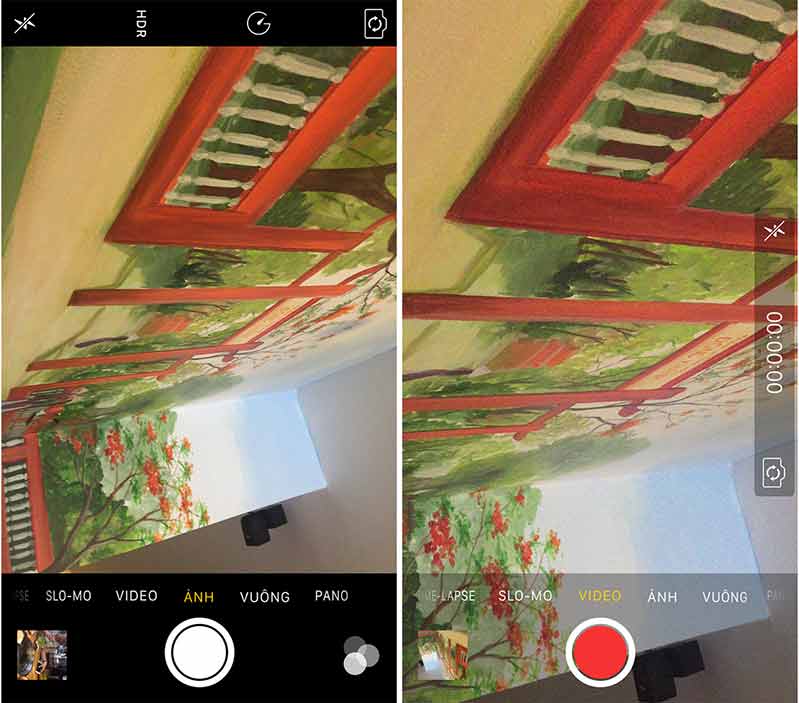
Bước 1: Khi chụp hình ở tỉ lệ 4:3 xong, các bạn hãy mở ứng dụng Photos và chọn vào tấm ảnh mà muốn sửa ở phía trên bên phải chọn vào Edit.
Bước 2: Sau đó, các bạn chọn vào biểu tượng đầu tiên phía trên, để xoay và cắt hình ảnh. Trên giao diện sẽ hiển thị cùng với một hình tròn như bánh xe để bạn sử dụng nó xoay màn hình iPhone hình ảnh. Với trường hợp này, chúng ta cần vào nút tỉ lệ ở phía dưới gần ngay nút Cancel.

Bước 3: Sau đó trên màn hình sẽ hiển thị các tỉ lệ khác nhau để lựa chọn. Bạn chỉ cần di chuyển xuống và tìm tỉ lệ mình mong muốn thu.
Bước 4: Sau cùng, bạn di chuyển xung quanh tấm ảnh theo ý muốn, phần ảnh trong trong tỉ lệ là tấm ảnh mới của bạn cắt. Sau khi chọn tỉ lệ theo ý muốn và chọn Done thì ảnh mới của bạn hiện tại sẽ ở định dạng màn hình rộng. Tuy vậy, có một bất tiện là bạn chỉ có thể chỉnh sửa từng bức ảnh chứ không thể làm cùng lúc được.

Cùng với đó, để ghép ảnh trên iPhone cho ra thành phẩm là hình ảnh với tỷ lệ 16:9 hoặc lớn hơn, người dùng còn có thể sử dụng một phương thức khác, đó là mở tính năng quay video trên mua iPhone cũ và chọn nút chụp. Tuy nhiên, đó không phải là cách hoàn hảo nhất để có cho mình một tấm hình đẹp. Vì sự thực là chẳng ai muốn vừa quay video vừa phải chụp ảnh cả. Và để giải quyết vấn đề này thì người dùng có thể sử dụng ứng dụng từ bên thứ 3 có tên là Camera Plus và kết hợp với nhiều cách tạo dáng chụp ảnh cho nhiều hoàn cảnh đặc biệt.
Xem thêm hướng dẫn cách chụp màn hình iPhone nhanh nhất, đơn giản cho tất cả các dòng máy hiện nay
2.2 Thay đổi tỉ lệ ảnh trên iPhone qua ứng dụng Camera +
Bạn hãy cài ứng dụng từ App Store có tên Camera+. Với phần mềm này, bạn có thể thay đổi tỉ lệ chụp hình 16:9 và lưu trữ ảnh trong bộ sưu tập của máy. Sau đó hãy bấm chọn vào biểu tượng màn hình rộng trong menu Để lưu lại hình ảnh vào bộ sưu tập ảnh, chọn vào biểu tượng hình tròn nhỏ (ba dòng), sau đó gõ vào AutoSave Tự động lưu và chọn Camera Roll.

Có lẽ đây là cách đơn giản nhất để đảm bảo tất cả những tấm ảnh của bạn được chụp ở định dạng màn ảnh rộng mà không cần phải mày mò phức tạp gì thêm cả. Và độ phân giải tối đa của tấm ảnh là 4032x2268 có thể trong định dạng đó.
Tham khảo các siêu phẩm đình đám bán chạy nhất nhà "Táo" vừa cập bến tại 24hStore:
- iPhone 16 Series
- Giá iPhone 15 Pro Max cũ
- Apple iPhone 14
- Điện thoại iPhone like new 99%






















